Trong quá trình hỗ trợ khách hàng về web hosting, tôi thường gặp câu hỏi về lý do tại sao đã cài đặt SSL nhưng phần www lại không có SSL và không có chuyển hướng từ https://www.domain.com sang https://domain.com. Nguyên nhân chính là do chưa tạo bản ghi CNAME, dẫn đến việc không có https cho www khi cài đặt SSL.
Trong bài viết này, chúng ta sẽ cùng tìm hiểu CNAME là gì và cách để thêm bản ghi CNAME trong phần cài đặt tên miền.
CNAME là gì?
CNAME (Tên chuẩn hóa) là một loại bản ghi DNS được dùng để tạo một bí danh cho một tên miền khác. Nói một cách đơn giản, CNAME cho phép bạn chuyển hướng một tên miền phụ đến một tên miền chính.
Cách hoạt động của CNAME
Khi người dùng truy cập vào một tên miền có bản ghi CNAME, máy chủ DNS sẽ thực hiện các bước sau:
- Nhận yêu cầu truy cập tên miền.
- Kiểm tra bản ghi CNAME.
- Chuyển hướng đến tên miền đích được chỉ định.
- Trả về địa chỉ IP của tên miền đích.
Ví dụ: Nếu bạn có bản ghi CNAME:
www.example.com → example.comKhi người dùng truy cập www.example.com, DNS sẽ tự động chuyển hướng đến example.com.
Tại sao cần sử dụng CNAME www?
1. Thống nhất trải nghiệm người dùng
- Người dùng có thể truy cập website bằng cả
example.comvàwww.example.com. - Tránh lỗi “không tìm thấy trang” khi người dùng nhập www.
2. SEO và tránh duplicate content
- Giúp công cụ tìm kiếm hiểu rằng
wwwvànon-wwwlà cùng một website. - Tập trung thứ hạng vào một phiên bản duy nhất.
3. Quản lý dễ dàng
- Chỉ cần thay đổi IP của tên miền chính.
- Tất cả các tên miền phụ sẽ tự động được cập nhật.
Cách thêm bản ghi CNAME www
Bước 1: Truy cập quản lý DNS
Tại nhà cung cấp tên miền:
- Đăng nhập vào tài khoản quản lý tên miền.
- Tìm mục “DNS Management” hoặc “Zone Editor”.
- Chọn tên miền cần cấu hình.
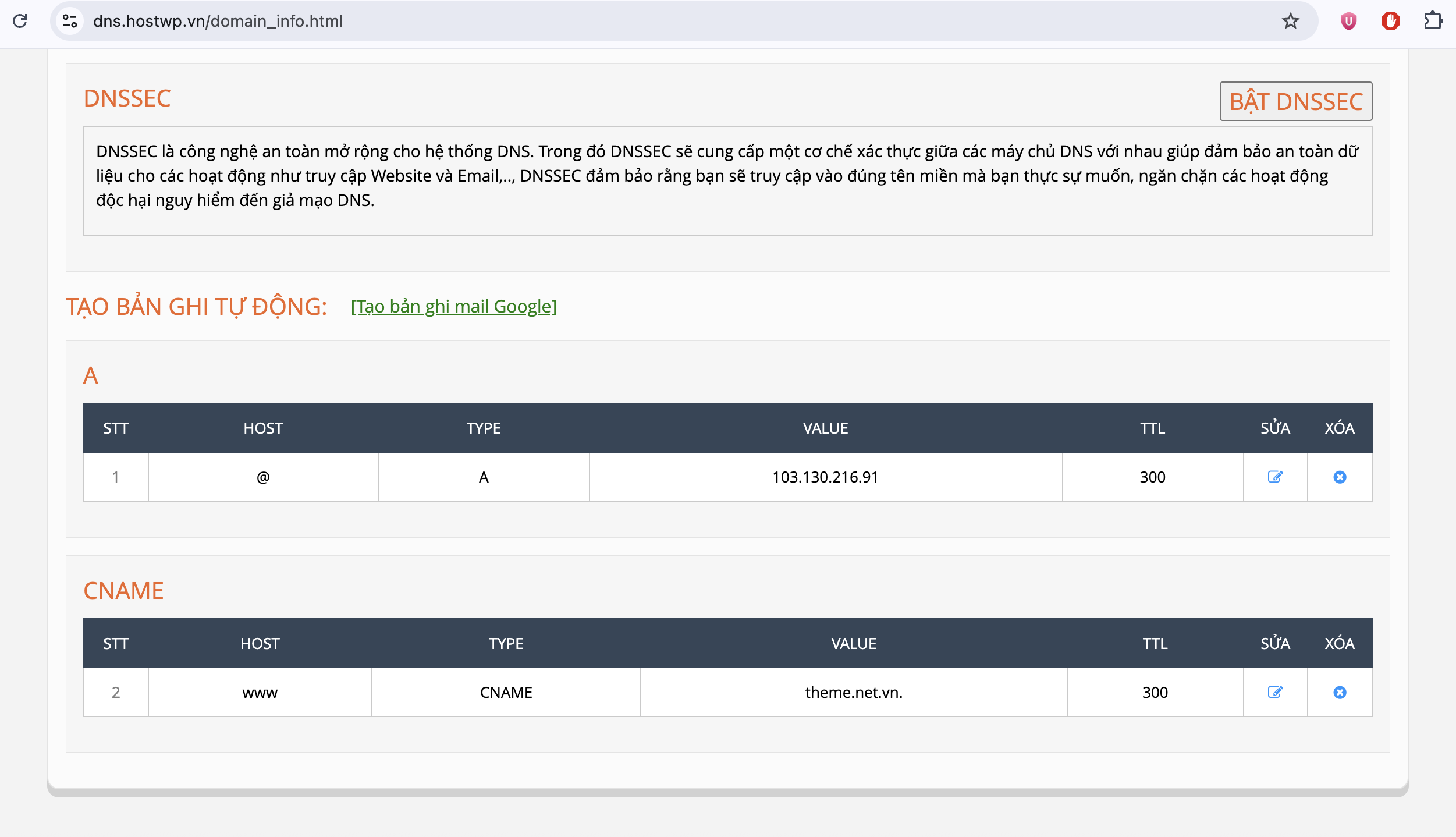
Tại Cloudflare:
- Đăng nhập vào Cloudflare Dashboard.
- Chọn tên miền.
- Vào tab “DNS” → “Records”.
Bước 2: Thêm bản ghi CNAME
Thông tin cần nhập:
| Trường | Giá trị | Ví dụ |
|---|---|---|
| Type | CNAME | CNAME |
| Name | www | www |
| Target/Value | Tên miền chính | theme.net.vn |
| TTL | Auto hoặc 3600 | 3600 |
Bước 3: Thiết lập chi tiết
Ví dụ cấu hình:
- Kiểu: CNAME
- Tên: www
- Mục tiêu: theme.net.vn
- TTL: 3600 (1 giờ)
Điểm cần lưu ý:
- Mục tiêu phải là tên miền, không phải địa chỉ IP
- Tránh thêm dấu chấm ở cuối tên miền trừ khi có yêu cầu
- TTL càng thấp, thay đổi sẽ được áp dụng nhanh chóng hơn
Bước 4: Xác nhận và kiểm tra
Lưu cấu hình:
- Nhấn “Lưu” hoặc “Thêm Bản Ghi”
- Chờ quá trình truyền tải DNS (5-48 giờ)
Kiểm tra bằng công cụ:
# Dòng lệnh
nslookup www.example.comCông cụ trực tuyến
- whatsmydns.net
- dns-lookup.com
- nslookup.io/cname-lookup/
Những lưu ý quan trọng
✅ Nên thực hiện
- Dùng CNAME cho các subdomain (www, blog, shop)
- Kiểm tra cấu hình sau khi thêm
- Đặt TTL hợp lý (3600 giây là lựa chọn tốt)
❌ Tránh làm
- Không tạo CNAME cho root domain (example.com)
- Không hướng CNAME đến địa chỉ IP
- Không tạo CNAME trùng tên với bản ghi A khác
Lỗi thường gặp
1. Xung đột giữa CNAME và A record:
- ❌ Sai:
- www A 192.168.1.1
- www CNAME example.com
- ✅ Đúng:
- www CNAME example.com
2. CNAME cho root domain:
- ❌ Sai:
- example.com CNAME otherdomain.com
- ✅ Đúng:
- www CNAME example.com
- example.com A 192.168.1.1
Kiểm tra và khắc phục sự cố
Công cụ kiểm tra DNS
- Dòng lệnh:
dig www.example.com
nslookup www.example.com- Công cụ trực tuyến:
- DNS Checker: dnschecker.org
- What’s My DNS: whatsmydns.net
- MX Toolbox: mxtoolbox.com
Thời gian truyền tải
- Nhà cung cấp dịch vụ Internet địa phương: 1-4 giờ
- Toàn cầu: 24-48 giờ
- TTL thấp: Nhanh hơn
Khắc phục khi không hoạt động
- Kiểm tra cú pháp:
- Mục tiêu không có dấu chấm thừa
- Tên bản ghi chính xác
- Xóa bộ nhớ cache:
# Windows
ipconfig /flushdns
# Mac/Linux
sudo dscacheutil -flushcache- Kiểm tra xung đột:
- Không có bản ghi A cùng tên
- Không có bản ghi CNAME trùng lặp
Tích hợp với Phát triển Website
Khi phát triển website bằng WordPress, PHP, hoặc JavaScript, cấu hình CNAME www giúp:
- WordPress: Đảm bảo hoạt động cho cả phiên bản www và non-www
- Ứng dụng PHP: Tránh sự cố phiên giữa các phiên bản tên miền
- JavaScript/AJAX: Đảm bảo nguồn gốc đồng nhất cho chính sách CORS
- Chứng chỉ SSL: Cần cấu hình cho cả hai phiên bản
Kết luận
Cấu hình CNAME www là một phần quan trọng của DNS, giúp website hoạt động ổn định và chuyên nghiệp. Việc thiết lập chính xác sẽ:
- Nâng cao trải nghiệm người dùng
- Tối ưu hóa SEO
- Dễ dàng quản lý và bảo trì
Luôn kiểm tra kỹ cấu hình và chờ đủ thời gian để truyền tải DNS hoàn tất trước khi đánh giá kết quả.



